Google Photos er en app for lagring og deling av bilder som er forhåndsinstallert på de fleste Android-telefoner. Det er en allsidig tjeneste som kan brukes på Windows, Mac, iPhone og Android. Du kan sikkerhetskopiere og administrere bildene og videoene dine på forskjellige enheter. Men hvis du ved et uhell sletter noen bilder og ikke innser det med en gang, og du kan føle deg forvirret og irritert når du prøver å finne disse slettet Google Foto på alle enhetene dine. Her kommer hjelpen. Denne veiledningen vil utforske tre metoder for å gjenopprette Google Photos innen/utover 60 dager.
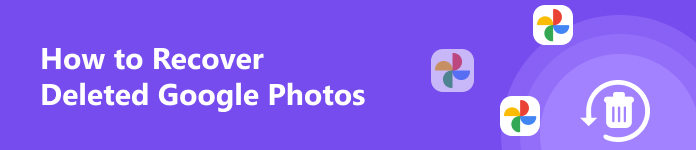
- Del 1. Slik gjenoppretter du slettede bilder fra Google Foto i opptil 60 dager
- Del 2. Gjenopprett Google Photos Beyond 60 Days
- Del 3. Vanlige spørsmål om gjenoppretting av Google Photos
Del 1. Slik gjenoppretter du slettede bilder fra Google Foto i opptil 60 dager
1. Bruk papirkurven til å gjenopprette nylig slettede Google-bilder
Hvis de slettede bildene i Google Foto nylig er slettet innen 60 dager, kan du enkelt bruke den innebygde søppelfunksjonen for å hente dem. Her gir vi de detaljerte trinnene på forskjellige enheter som du kan følge:
På datamaskinen:
Trinn 1 Gå til Google Foto på Google Chrome eller skriv inn photos.google.com/login i en av dine pålitelige nettlesere.
Trinn 2 På venstre sidefelt klikker du på Trash og finn alle de nylig slettede Google-bildene.
Trinn 3 Plasser markøren over målbildet og merk av for det. Deretter vil du se to alternativer øverst på siden. Klikk på Gjenopprette alternativet for å hente slettede bilder fra Google Foto.
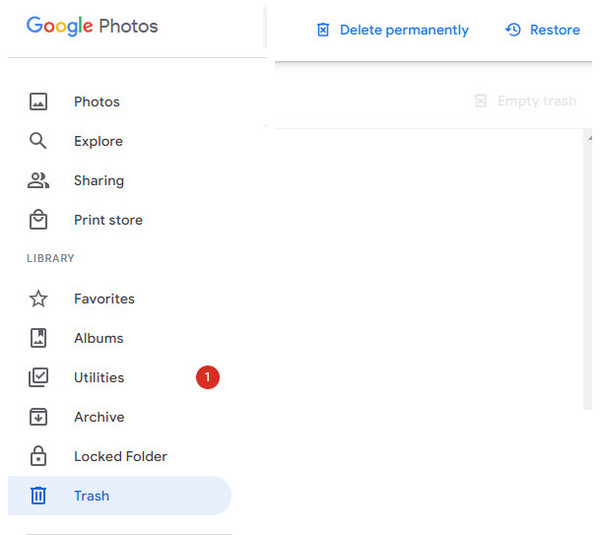
På mobile enheter:
Du må laste ned Google Foto-appen fra Google Play eller App Store basert på enheten din.
Trinn 1 Gå til Google Foto-appen på telefonen. Trykk på Bibliotek seksjonen nederst til høyre.
Trinn 2 I det nye grensesnittet trykker du på Trash med søppelkassesymbol.
Trinn 3 Trykk på bildene du vil gjenopprette. Deretter kan du trykke på Gjenopprette nederst for å gjenopprette nylig slettede Google Photos.
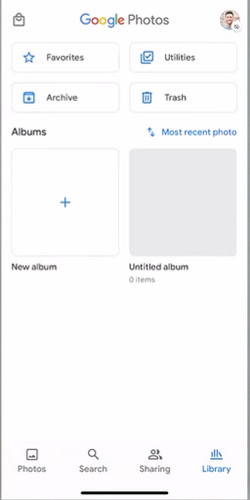
Del 2. Gjenopprett Google Photos Beyond 60 Days
Hvis du ikke finner de ønskede bildene i papirkurven, lurer du kanskje på hvordan du gjenoppretter permanent slettede bilder fra Google Foto.
1. Bruk et bildegjenopprettingsverktøy
Hvis du bruker Google Foto-appen på telefonen til å sikkerhetskopiere de gamle bildene dine, kan du bruke noen datagjenopprettingsverktøy for å gjenopprette de slettede bildene fra Google Foto. Her anbefaler vi Apeaksoft Android Data Recovery for å hjelpe med å gjenopprette dine slettede eller tapte bilder.

4,000,000 + Nedlastinger
Gjenopprett de slettede bildene effektivt fra Google Foto.
Denne profesjonelle programvaren kan gjenopprette mange filtyper fra Android-enheter, inkludert bilder, kontakter, meldinger, videoer, etc.
Dette gjenopprettingsverktøyet fungerer bra med nesten alle Android-enheter.
Verktøyet for bildegjenoppretting lar deg forhåndsvise fritt.
Trinn 1 Bruk nedlastingsknappen ovenfor for å laste ned Android-gjenopprettingsprogramvaren på datamaskinen din. Koble Android-telefonen til datamaskinen din via en USB-kabel.
Trinn 2 Når skanningen er ferdig, kan du krysse av Galleri og Bildebibliotek. Klikk på neste knappen til neste prosedyre.

Trinn 3 Før du skanner de slettede bildene, bør du trykke på Allow på Android-enheten din for å gi programvaren tillatelse til å få tilgang til telefonen.
Trinn 4 Klikk på alle relaterte datatyper på venstre sidefelt og finn de slettede Google-bildene dine. Etter at du har valgt alle de slettede bildene, kan du klikke på Gjenopprette for å lagre dem på den valgte destinasjonen på datamaskinen.

2. Bruk Google Disk-hjelpen
En annen mulig metode er å kontakte brukerstøtten for Google Disk. Googles brukerstøtteteam kan hjelpe deg med å gjenopprette permanent slettede bilder i ytterligere 21 dager.
Trinn 1 Gå til https://support.google.com/drive på Google Chrome.
Trinn 2 Bla nedover for å finne Kontakt service. Deretter kan du beskrive problemet og klikke på neste knapp.
Trinn 3 På Ressurser side, kan du finne alle relaterte løsninger for å håndtere problemet ditt. Hvis du finner en nyttig løsning her, kan du løse problemet ditt direkte.
Trinn 4 Siste utvei er å skrive en Epost til Googles brukerstøtteteam. Du kan følge veiledningen på skjermen for å fullføre forespørselen.
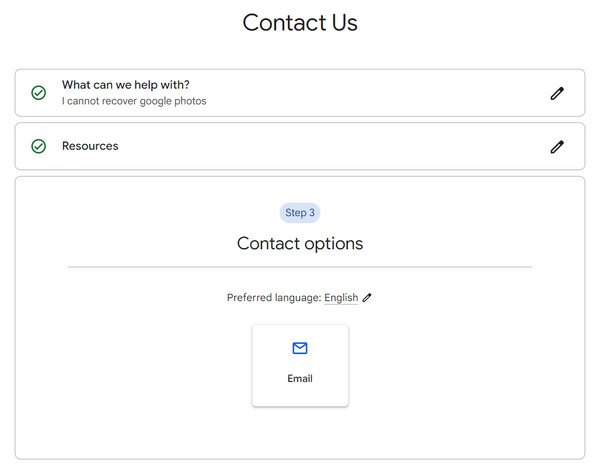
Del 3. Vanlige spørsmål om gjenoppretting av Google Photos
Hva er forskjellen mellom Google Disk og Google Photos?
Google Foto er kun utviklet for å lagre bilder og videoer på tvers av enheter, mens Google Disk kan støtte alle formater, inkludert bilder, lyd, videoer, applikasjoner, dokumenter osv. Hvis du vil redigere bildene og videoene dine, er Google Foto det beste valget sammenlignet med Google Disk.
Komprimerer Google Foto bildene mine?
Det avhenger av sikkerhetskopieringsalternativene du velger. Hvis du velger Original kvalitet, blir bildene dine ikke komprimert i det hele tatt. Men hvis du velger Lagringssparer or Uttrykkeden Google Foto-komprimering vil skje med deg.
Hvordan sikkerhetskopierer jeg de gamle bildene mine til Google Foto?
Hvis du vil gjøre det Google Fotos sikkerhetskopi, bør du gå til innstillinger og trykk på Slå på sikkerhetskopiering alternativet.
Konklusjon
Ved å lese denne veiledningen kan du lære 3 metoder for å gjenopprette Google Photos innen eller utover 60 dager. Hvis denne veiledningen er nyttig for deg for å gjenopprette slettede Google Photos, kan du dele den med andre som trenger det.




